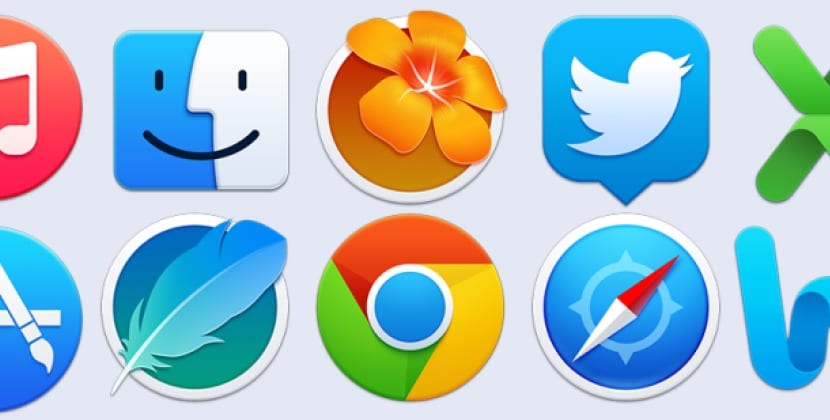
Eines der herausragendsten Merkmale von OS X ist vielleicht sein Stil, wenn es darum geht, die Ästhetik des Systems zu präsentieren, d. H. Eine sehr übersichtliche Oberfläche mit gut funktionierenden Symbolen und repräsentativ für die Aufgabe, die sie ausführen. Dies ist vielleicht einer der Punkte, an denen sich OS X am meisten von anderen Betriebssystemen abhebt, das heißt, sie haben es geschafft, die gesamte Umgebung zu vereinfachen und mehr Farbe zu verleihen, ohne den Unterschied zu verlieren, der sie von den anderen unterscheidet.
Oftmals, egal ob Sie ein seriöser Webdesigner oder nur ein bescheidener Blogger sindEs werden Bilder von Symbolen aus verschiedenen Anwendungen verwendet als Bilder, die in eine Komposition integriert werden können, um dem Header eines Eintrags Leben einzuhauchen und einen anderen Bildtyp zu erstellen. In dieser Situation macht OS X das Kopieren der Anwendungssymbole und das Exportieren sehr einfach.
Das erste, was zu suchen ist die Anwendung, aus der wir das Symbol exportieren möchtenSobald es gefunden wurde, drücken Sie einfach die CMD-Taste und klicken Sie auf diese Anwendung. Es öffnet seine Position im Finder.
Der zweite Schritt wäre zu tun Klicken Sie mit der rechten Maustaste auf das Symbol Klicken Sie in der Anwendung auf »Informationen abrufen», obwohl Sie auch die Tastenkombination CMD + I auf der Tastatur verwenden können.
Der dritte Schritt wäre, auf das Anwendungssymbol in der oberen linken Ecke des Informationsfensters zu klicken und auf zu klicken Bearbeiten -> Kopieren im oberen Menü. Sie können das Bild auch mit der Verknüpfung CMD + C kopieren.
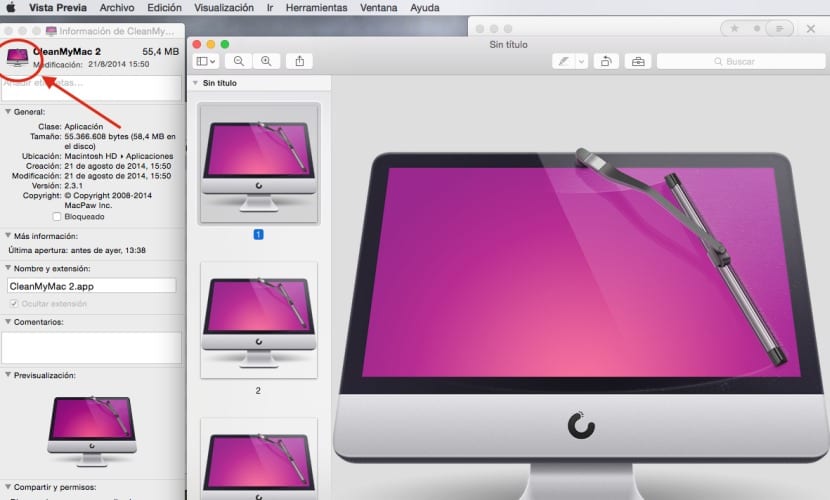
Der vierte Schritt wäre Öffnen »Vorschau» zum Hauptmenü in Datei -> Neu aus der Zwischenablage oder CMD + N.
Im letzten Schritt sehen Sie in der »Vorschau» das Symbol in vielen extrahierten Bildgrößen in der Lage sein, auf eine von ihnen zu klicken und Wählen Sie diejenige, die unseren Anforderungen am besten entspricht für später in Datei -> Speichern, um es speichern zu können, wo immer wir wollen.
Wie bekommst du Finder? Vielen Dank, sehr guter Artikel